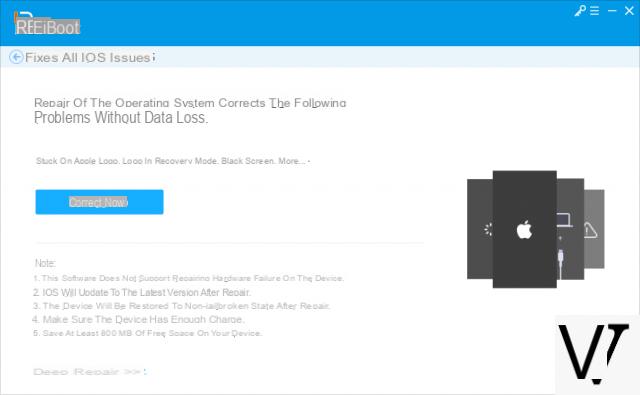Lorsque vous rencontrez des problèmes avec votre iPhone ou iPad, comme un blocage de l'écran d'accueil, un verrouillage du logo Apple, etc., il est conseillé de réinitialiser l'appareil. Le moyen officiel de restaurer iPhone/iPad est-ce à travers iTunes. Mais de nombreux utilisateurs trouvent problématique d'utiliser iTunes car il y a trop d'étapes. Ou iTunes ne fonctionne pas comme il le devrait et ne parvient pas à restaurer l'appareil. Ou vous cherchez un moyen de restaurer l'iPhone sans perdre de données, ce qu'iTunes est impossible à faire.
Heureusement, il existe différentes manières de restaurer un iPhone ou un iPad sans iTunes et nous les analyserons toutes ci-dessous.
- Partie 1. Que signifie restaurer un iPhone / iPad ?
- Partie 2. Comment restaurer un iPhone/iPad sans iTunes ?
- Partie 3. Comment restaurer les paramètres d'usine de l'iPhone / iPad sans iTunes
Partie 1. Que signifie restaurer un iPhone / iPad ?
Que signifie réinitialiser votre iPhone ? Il y a deux sens :
- Réparer un problème iOS pour que l'iPhone revienne à la normale sans perte de données.
- Réinitialiser aux paramètres d'usine iPhone, qui effacera toutes vos données et paramètres sur l'iPhone. Tous les fichiers multimédias tels que les photos, la musique seront définitivement supprimés et tous les paramètres reviendront aux paramètres par défaut. Après avoir restauré l'iPhone aux paramètres d'usine, vous pouvez configurer votre appareil comme neuf ou le restaurer à partir d'une sauvegarde.
Maintenant que nous comprenons le concept de "restauration", voyons comment cela peut être fait sans l'aide d'iTunes.
Partie 2. Comment restaurer un iPhone / iPad sans iTunes
Si votre iPhone ou iPad rencontre de graves problèmes, par exemple s'il fonctionne mal ou s'il est bloqué sur le logo Apple après la mise à jour vers la dernière version iOS, vous devrez peut-être résoudre le problème iOS à l'aide d'iTunes. Cependant, utiliser iTunes pour restaurer l'iPhone effacera toutes les données sur votre iPhone et est généralement incapable de résoudre correctement le problème de l'appareil. Alors, comment restaurer le système iPhone sans iTunes ? Voici deux solutions.
G # 1. Redémarrage forcé pour réinitialiser iPhone / iPad
La première solution est de faire un redémarrage forcé de l'iPhone. En fait, c'est une méthode que la plupart des utilisateurs essaient lorsqu'ils rencontrent un dysfonctionnement. Les étapes pour forcer le redémarrage de l'iPhone sont différentes selon le modèle. Dans le cas d'un iPhone sans bouton home (ex iPhone 11), voici les étapes à suivre :
- Appuyez sur le bouton d'augmentation du volume et relâchez-le
- Appuyez sur le bouton Volume bas et relâchez-le
- Appuyez sur le bouton latéral et maintenez-le enfoncé, ne le relâchez pas avant de voir le logo Apple.
Après avoir terminé les étapes ci-dessus, votre iPhone redémarrera.
G #2. Restaurer iPhone / iPad sans iTunes (et sans effacer les données)
Si vous cherchez un moyen de restaurer votre iPhone / iPad sans iTunes et sans perdre les données enregistrées sur l'appareil, la solution à suivre est celle de dr.Fone. C'est un programme (pour PC et Mac) qui offre de nombreuses solutions, de la gestion des données à la réinitialisation des appareils iOS, du transfert de données à la sauvegarde et à la restauration de celles-ci.
Voici les liens de téléchargement de dr.Fone pour PC ou Mac :
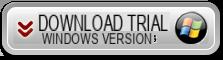
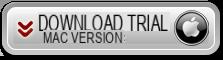
Lancez dr.fone et vous verrez cette première fenêtre :
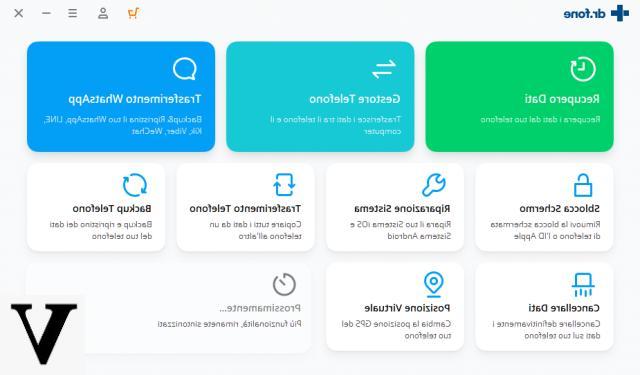
Connectez votre iPhone / iPad à l'ordinateur via USB et accédez à la fonction Réparation du système
Dans la fenêtre suivante, choisissez le mode "Standard" qui vous permet de restaurer l'appareil sans supprimer de données.
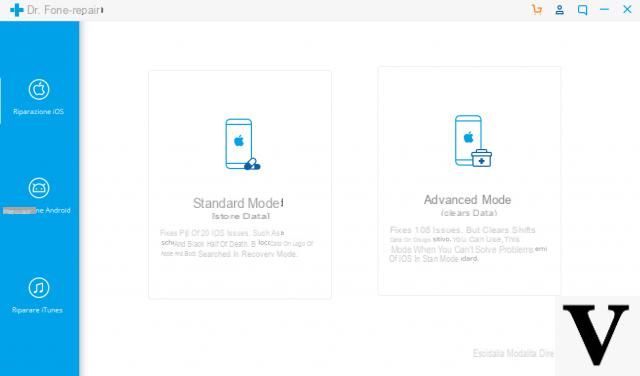
Ensuite, il vous sera demandé de sélectionner le modèle exact de votre iPhone et de procéder au téléchargement et à l'installation du système d'exploitation approprié.
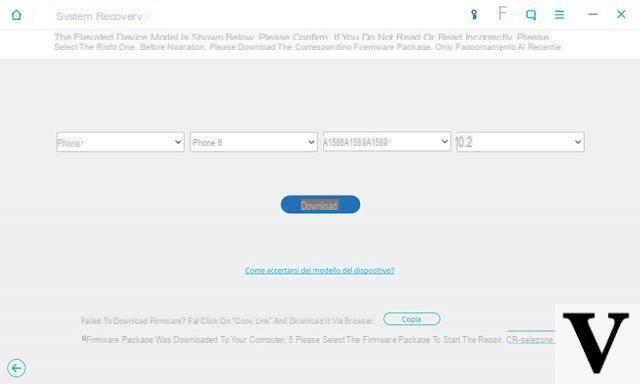
À la fin de l'installation du firmware, l'appareil sera réinitialisé et les données seront en place.
Partie 3. Comment restaurer les paramètres d'usine de l'iPhone / iPad sans iTunes
Il existe deux façons de restaurer les paramètres d'usine de l'iPhone ou de l'iPad sans iTunes. La première consiste à entrer dans les paramètres et à sélectionner l'option "Effacer l'iPhone". Une autre façon consiste à utiliser un outil logiciel (tel que dr.fone vu ci-dessus) pour restaurer l'appareil (utile par exemple si vous souhaitez restaurer un iPhone désactivé ou si vous ne pouvez pas l'allumer).
Solution n°1 : via les paramètres
La première façon de réinitialiser un iPhone ou un iPad sans iTunes est de forcer le redémarrage de l'appareil. Cette méthode résout aussi souvent les dysfonctionnements. Si votre iPhone fonctionne normalement et que vous souhaitez le restaurer sans iTunes, cela peut être fait à partir des paramètres. Depuis l'écran d'accueil de votre iPhone, accédez à l'application "Paramètres"> Général> Réinitialiser> Effacer tout le contenu et les paramètres> Effacer l'iPhone.
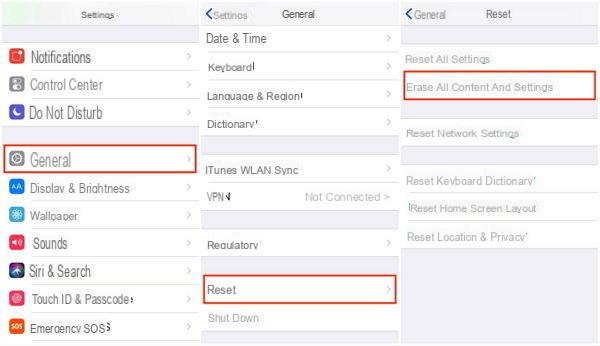
Solution n°2 : Utiliser ReiBoot pour restaurer iOS sans iTunes
Un logiciel alternatif à dr.fone et qui permet de restaurer l'iphone/ipad (aux paramètres d'usine) sans itunes et sans perte de données est ReiBoot.
Voici les liens à partir desquels vous pouvez télécharger la version GRATUITE de ReiBoot pour Windows et macOS
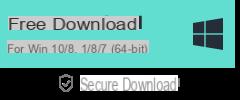
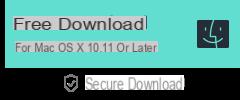
Après l'installation, vous verrez une interface principale comme celle-ci :
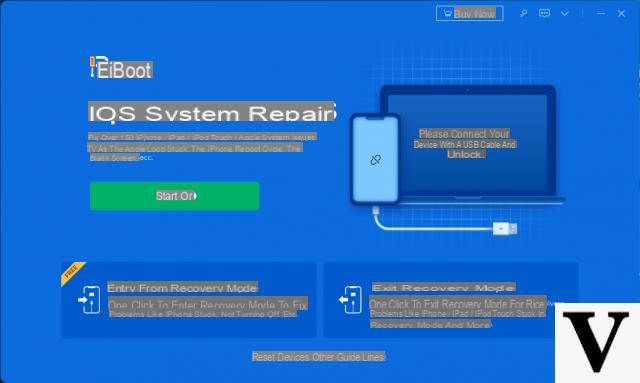
Connectez l'appareil à l'ordinateur via USB et cliquez sur la fonction "Réparer le système d'exploitation", puis suivez les instructions qui apparaîtront sur l'écran du programme